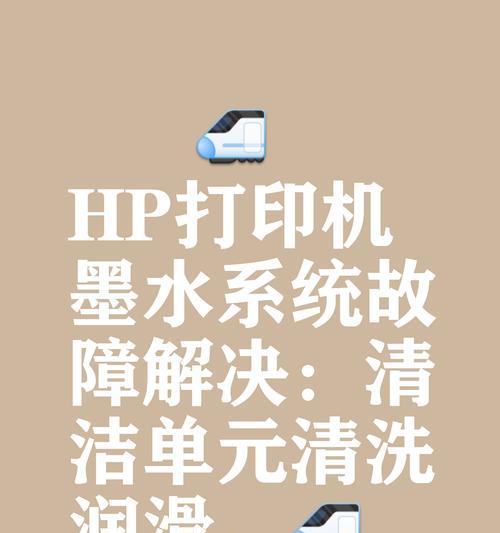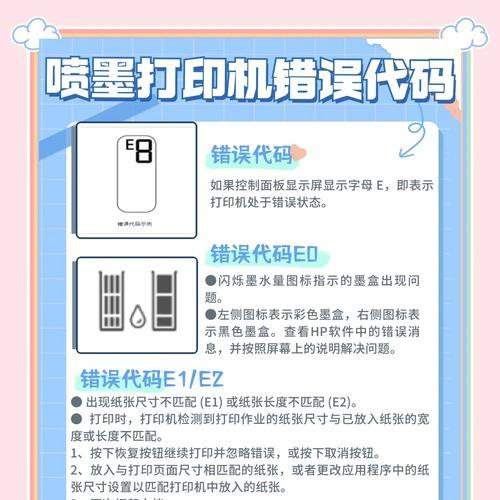惠普打印机是广泛使用的办公设备之一,然而在使用过程中常常会遇到打印错误的问题,给工作和生活带来不便。本文将详细介绍如何快速排除惠普打印机提示的打印错误,帮助用户恢复正常的打印功能。
一、检查连接线路是否稳定
1.确认打印机和电脑之间的连接线路是否插紧,如USB接口松动会导致打印机无法正常通信。
二、检查墨盒或墨盒碳粉是否有问题
2.查看墨盒或墨盒碳粉是否安装正确,如果发现有错误安装或者残留的碳粉,则需要更换或清理。
三、检查纸张是否放置正确
3.检查纸盘中是否有纸张堵塞,若有需要清理;同时要确保纸张放置正确,尺寸和类型符合打印机要求。
四、清除打印队列
4.在计算机的控制面板中找到“打印机和扫描仪”,双击进入后选择“查看”菜单,点击“打开打印机队列”,然后点击“打印作业”菜单,选择“取消全部打印作业”。
五、重新安装打印机驱动程序
5.打开计算机的控制面板,找到“设备管理器”,找到打印机设备,右键点击选择“卸载设备”,然后重新安装最新版本的打印机驱动程序。
六、更新最新的打印机固件
6.打开惠普官方网站,找到对应型号的打印机支持页面,下载并安装最新版本的打印机固件。
七、检查系统设置是否正确
7.进入控制面板,找到“设备和打印机”,找到已连接的打印机,右键点击选择“打印首选项”,检查设置是否正确。
八、运行系统自带的故障排除工具
8.在Windows系统中可以搜索“故障排除”,然后选择“故障排除”工具,按照提示进行操作。
九、重启打印机和电脑
9.关闭并重新启动打印机和电脑,有时候只是简单的重启可以解决一些通信错误。
十、联系惠普客服
10.如果以上方法都不能解决问题,建议联系惠普客服寻求进一步的帮助与支持。
十一、清洁打印头
11.使用软布蘸取少量清水或清洁液,在不通电的情况下轻轻擦拭打印头,清理打印头上的灰尘和残留墨水。
十二、检查打印机内部
12.打开打印机的盖子,检查是否有纸屑或其他杂物堵塞喷头,如有需要小心地清理。
十三、更换打印机配件
13.如果经过多次尝试仍然无法解决打印错误,可能需要更换一些损坏或老化的打印机配件。
十四、定期维护保养
14.定期清洁打印机的内部和外部,避免灰尘和污垢积累导致故障。
十五、保持打印机正常使用环境
15.确保打印机放置在干燥、通风良好的环境中,避免温度过高或过低的场所使用。
通过以上方法,用户可以尝试解决惠普打印机提示打印错误的问题。如果问题无法自行解决,建议联系惠普客服寻求专业的帮助和支持,以确保打印机能够恢复正常的打印功能。